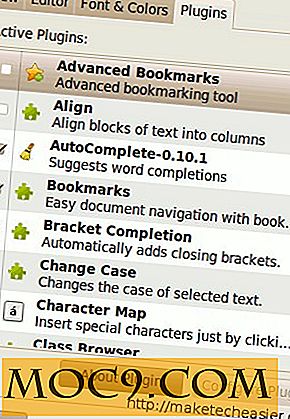अपने दोस्तों को वेब पेज एम्बेड और ईमेल करने के 4 तरीके
बहुत से लोग वेब पेजों को ईमेल करना चाहते हैं कि वे किसी मित्र या सहयोगी के साथ उसे एक ईमेल भेजकर देख रहे हैं जो उस पृष्ठ को संदर्भित करता है और प्रदर्शित करता है जिस पर आप हैं। यह आमतौर पर एक ईमेल संदेश में एक वेब लिंक की प्रतिलिपि बनाने और पेस्ट करके हासिल किया जाता है, जो अधिकांश उद्देश्यों के लिए पर्याप्त हो सकता है। कभी-कभी, किसी पृष्ठ की सटीक सामग्री बदल सकती है, इसलिए आप इसे संरक्षित करना चाहेंगे। यदि ऐसा है, तो आपके पास कई विकल्प उपलब्ध होंगे।
नोट : यह ट्यूटोरियल मैक पर किया जाता है और विशेष रूप से मेल ऐप और सफारी ब्राउज़र का जिक्र कर रहा है। विधियां किसी भी अन्य ऐप में भी काम करेंगी।
1. स्क्रीनशॉट
सबसे महत्वपूर्ण और सबसे आसान विकल्प यह है कि आप जो पेज देख रहे हैं उसका स्क्रीनशॉट लें। यह आसानी से ब्याज की सामग्री को शामिल करने के लिए अपने ब्राउज़र वाइंडर का विस्तार करके किया जा सकता है, फिर "Shift + Command + 3", "Shift + Command + 4" या "Shift + Control + Command + 4" कीस्ट्रोकिंग कर सकता है। यदि आप पहला विकल्प चुनते हैं, तो आपका मैक स्वचालित रूप से आपके डेस्कटॉप का स्क्रीनशॉट लेगा और इसे डेस्कटॉप पर सहेज लेगा। हालांकि, यदि आप दूसरे या तीसरे विकल्प का उपयोग करते हैं, तो आप उस क्षेत्र का चयन कर सकते हैं जिसे आप अपने स्क्रीनशॉट में शामिल करना चाहते हैं। अतिरिक्त नियंत्रण कुंजी आपको परिणामस्वरूप स्क्रीनशॉट को डिस्क पर फ़ाइल के बजाय सीधे अपने क्लिपबोर्ड पर सहेजने देगी।

इस विकल्प का उपयोग करने की कमी यह है कि स्क्रीनशॉट का परिणाम स्थिर छवि में होता है, जो बातचीत को सीमित करता है। इसके अतिरिक्त, छवि आपके प्रदर्शन के संकल्प से भी सीमित है, जो ज़ूम इन करने का विकल्प चुनती है तो बहुत दानेदार हो सकती है।
2. पीडीएफ
दूसरा विकल्प जिसका आप उपयोग कर सकते हैं वह है जिसे आप डिफ़ॉल्ट ओएस एक्स सेवाओं का उपयोग कर देख रहे पृष्ठ की एक पीडीएफ फाइल बनाना है। इस विकल्प के पास वर्तमान पृष्ठ को संरक्षित करने का लाभ भी है, और यह भी लाभ है कि टेक्स्ट चयन योग्य है, छवि गुणवत्ता संरक्षित है, और एम्बेडेड यूआरएल लिंक काम करेंगे।
पेज को पीडीएफ के रूप में सहेजने के दो आसान तरीके हैं। पहला प्रिंट प्रिंट संवाद का उपयोग करना है, जहां आप पृष्ठ को पूर्वावलोकन में खोलने के लिए पीडीएफ मेनू का उपयोग कर सकते हैं (आगे एनोटेशन और संपादन के लिए), इसे सेव करें, या सीधे इसे नए ई-मेल संदेश में अटैचमेंट के रूप में एम्बेड करें।
सफारी के लिए अनन्य दूसरा विकल्प, आपको वर्तमान में देखे जा रहे पृष्ठ को कैप्चर करने के लिए शेयर मेनू का उपयोग करने के लिए या "कमान + I" कीस्ट्रोक करने की अनुमति देता है और पीडीएफ एम्बेडेड के साथ एक ईमेल खोलता है। इन दोनों दृष्टिकोणों से आप किसी को भी ईमेल के माध्यम से पीडीएफ भेज सकते हैं।
3. वेब संग्रह
तीसरा विकल्प वर्तमान पृष्ठ को वेब संग्रह के रूप में सहेजना है। यह पृष्ठ की HTML, छवियों और अन्य संसाधनों को एक फ़ाइल में संरक्षित रखेगा जिसे सफारी में सीधे आपकी डिस्क से लोड किया जा सकता है। इस विकल्प का मुख्य लाभ यह है कि आपके पास पृष्ठ के लेआउट को संरक्षित करने की क्षमता है, और यह आसानी से दूसरों को स्थानांतरित कर देता है।

कमी? परिणामी संग्रह कुछ के लिए उपलब्ध नहीं हो सकता है, और शायद स्वचालित रूप से अपडेट की जाने वाली सामग्री के साथ अच्छी तरह से काम नहीं कर सकता है। वही होता है यदि पृष्ठ भेजा जा रहा है तो सामग्री देखने के लिए प्लग-इन की आवश्यकता होती है।
4. एम्बेडेड एचटीएमएल
चौथा और अंतिम विकल्प उस पृष्ठ को एम्बेड करना है जिसे आप ईमेल संदेश में HTML के रूप में देख रहे हैं। यह दृष्टिकोण अधिक कदम उठाता है, और स्वाभाविक रूप से अधिक समय लेता है, लेकिन, वेब संग्रह की तरह, यह प्रायः पेज को देखने के लिए अनुमति देता है, लिंक, मेनू और अन्य सामग्री तत्व जो उनकी सामग्री दिखाने के लिए काम करते हैं। वेब संग्रह के विपरीत, यह विकल्प आपको सीधे ब्राउज़र पर स्विच करने के बजाय ई-मेल क्लाइंट में पृष्ठ प्रस्तुत करने की अनुमति देता है।
ऐसा करने के लिए, नीचे दिए गए चरणों का पालन करें:
- एक नया खाली मेल संदेश खोलें
- सफारी में वांछित वेब पेज पर जाएं
- पृष्ठ पर सबकुछ चुनने के लिए "कमांड + ए" दबाएं (सामग्री को नीले रंग में हाइलाइट किया जाएगा)
- चयन को ई-मेल संदेश विंडो में क्लिक करें और खींचें या सिस्टम की कॉपी और पेस्ट फ़ंक्शंस का उपयोग करें, और इसे ई-मेल संदेश में एम्बेड करना चाहिए।

इस दृष्टिकोण का सबसे बड़ा लाभ यह है कि पृष्ठ तत्व मैन्युअल रूप से संपादित और हटाए जा सकते हैं। उदाहरण के लिए, यदि प्रश्न वाले पृष्ठ में एक विशेष विज्ञापन शामिल है जिसे आप दिखाना नहीं चाहते हैं, तो आप इसे आसानी से चुन सकते हैं और इसे हटाने के लिए अपने कीबोर्ड पर हटाएं कुंजी दबा सकते हैं। कुछ तत्व शीर्ष कोने पर एक छोटे से "एक्स" के साथ एक हाइलाइट दिखा सकते हैं, जो क्लिक किया गया है, तो पूरे तत्व को हटा देगा।
अपने दोस्तों को वेब पेज भेजने के लिए आप किस विधि का उपयोग करते हैं?

![एंड्रॉइड विजेट्स श्रृंखला: घड़ी बताए जाने में आपकी सहायता के लिए घड़ी विजेट की महान सूची [भाग 2]](http://moc9.com/img/clock-retro1.jpg)